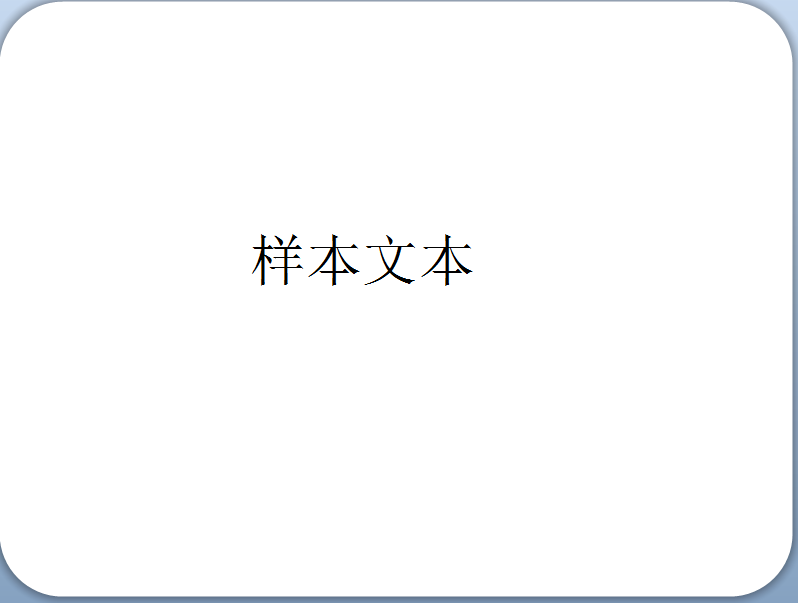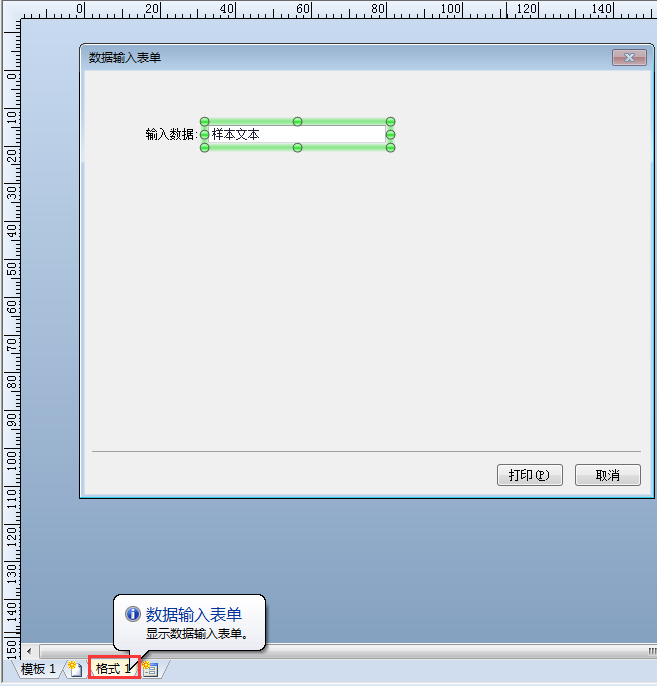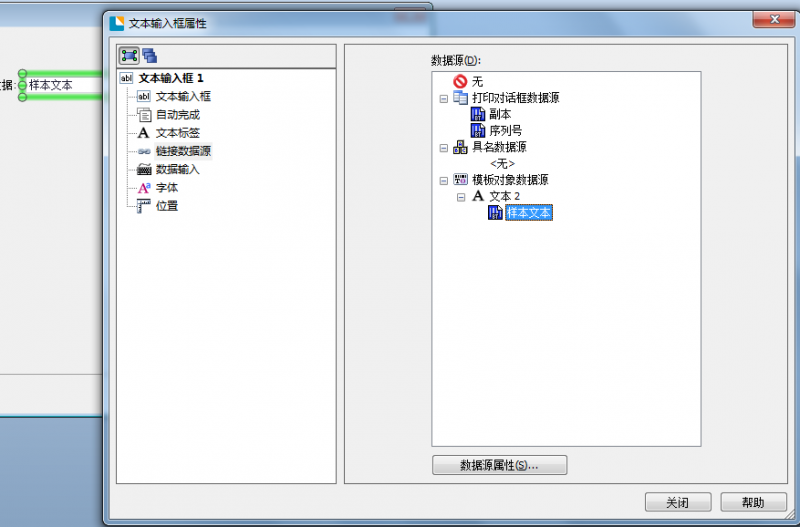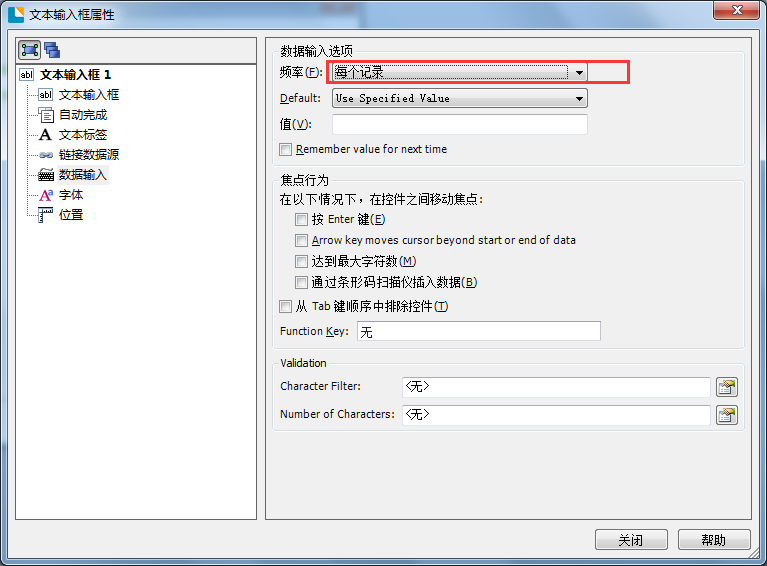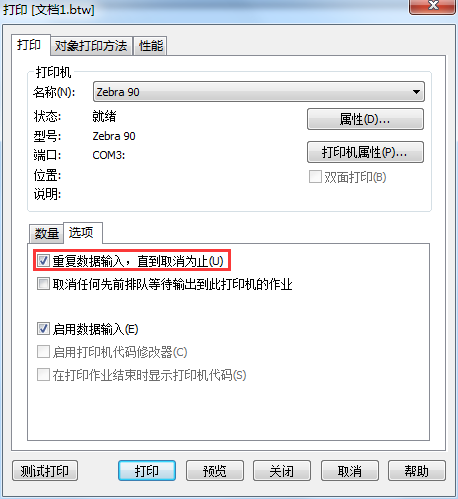发布时间:2019-09-19 10:36:43
BarTender中每个标签提示手动输入的设置方法 我们知道手动输入数据进行标签打印,可以利用BarTender中的数据输入表单来实现。表单的创建有利于提示程序员输入要打印标签的的数据。如果手动输入数据的标签较多,可以设置表单提示为每个标签提示,减去复杂的操作。下面,我们就一起来看看如何设置BarTender表单为每个标签提示。 1、首先,在BarTender 2017的标签模板中设计完成条码标签,本文,小编简单创建了一个含有文本对象的标签。 2、单击界面下方的“格式”,显示数据输入表单,本文,小编在表单中添加了一个文本输入框。 3、双击文本输入框,打开属性对话框,链接数据源“模板对象数据源——文本2”。 4、切换至数据输入界面。设置数据输入频率为“每个记录”。单击关闭。 5、单击打印按钮,在选项栏中勾选“重复数据输入,直到取消为止”。 6、此时单击打印,没打印完一个标签,就会直接表单提示输入数据。直至手动取消为止,将不再提示。 以上就是设置BarTender表单为每个标签提示的方法。BarTender中生成的数据输入表单,还可以创建桌面快捷方式,帮助你简化标签打印的过程。同时可以保护您的标签隐私。 更多关于BarTender常见问题的解决及教程,可在BarTender官方网站查询。